升級設計管理器中的嵌套模組
上次更新時間: 2023年6月28日
可搭配下列任何訂閱使用,除非另有註明:
-
行銷 Hub Professional, Enterprise
-
Content Hub Professional, Enterprise
- 舊版 Marketing Hub Basic
在新的設計管理器中,某些v1自訂模組可能需要升級到v2模組框架,才能用於創建未來的內容。 新模組框架更強大、更可靠,並在編輯器中建立更好的體驗。
雖然您可以繼續使用v2框架中的大多數v1模組,但已不再支援 嵌入模組的HTML + HubL標記中的模組。 在v1自訂模組中,這些嵌套模組將在頁面編輯器中呈現為其他可編輯模組。
新的v2模組框架包含更強大的 模組欄位,可以在模組中添加可以在頁面層面上編輯的彈性元素。 這消除了嵌入模組內的模組所產生的冗餘和兼容性問題,導致整體設計體驗得到改善。 V2模組框架 中仍然支援HubL標籤,但前提是它們指的是特定的模組字段類型。 您可以使用模組編輯器中內置的 複製片段功能,確保您的HubL格式正確。
識別嵌套模組
如果您的模板中有嵌套模組,您可能會看到以下意想不到的行為:
- 此前可在內容編輯器中編輯的 模組無法再存取。
- 無法編輯的內容編輯器中的意外或缺少內容渲染。
您可以在將現有v1自訂模組升級至v2之前查看,以積極識別程式碼中的嵌套模組。嵌套的模組可能已經使用內聯語法或區塊語法新增到v1自訂模組。
內聯句法
{{widget.my_awesome_field}}
{% rich_text "my_rich_text_nested_module" label = 'This is nested within the custom module, and renders separate', html = '< div > My default content goes here </div >' %}
阻止句法
{{widget.my_awesome_field}}
{% widget_block rich_text "my_rich_text_nested_module" %}
{% widget_attribute "html" %}
< div >
我的預設內容將在這裡
</div >
{% end_widget_attribute "html" %}
{% end_widget_block %} 之前,這些示例中的任何一個都會在內容編輯器中呈現額外的可編輯的富文本模組,可以在左側邊欄中自訂。
在v2模組框架中,嵌套的富文本模組不會出現在內容編輯器中。
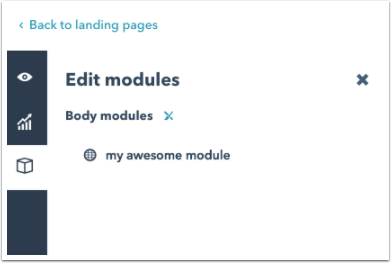
模板上的嵌套模組在v2模組框架中將不再可編輯。
這些模組需要從零開始或從原始模組的克隆和編輯版本 重新創建。
請注意: 從您的模組中刪除HubL標籤可能會導致任何已發佈的頁面、網誌文章或引用此模組的電子郵件中的內容遺失。 只要原始嵌套模組仍保留在v1框架中且未升級,這些模組中已發佈的任何內容都將繼續如預期渲染。
替換嵌套模組
如果您想建立v1嵌套模組的新版本,以便在v2模組框架中使用,您可以複製v1模組並升級複製。 可以編輯此升級的克隆模組,以確保模組在新框架中正常運作。 或者,您可以從零開始重新創建模組。
要克隆您的v1模組並升級到v2 :
- 前往「市場推廣」>「檔案和範本」>「設計工具」,然後在「尋找工具」中找到該模組。
- 右鍵按一下要複製的模組,然後選擇複製。
- 再一次,系統會提示你將模組升級至新的框架。 按一下以選擇要使用此模板的範本類型,然後按一下升級。
- 更新嵌套模組的HTML + HubL標記,將HubL標籤的實例切換到 欄位。
在v2框架中建立新模板後,您需要複製並編輯您希望與此模板一起使用的模板,以創建未來的內容。
- 在尋找器中使用v1模組找到任何模板,然後建立該模板的複製。
- 在新複製模板中,右鍵按一下v1模組,然後選擇換用模組。 然後找到並點擊您剛剛建立的模組的新v2版本。

